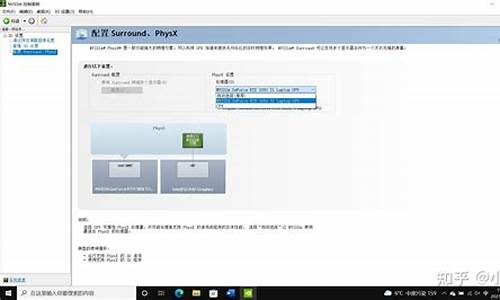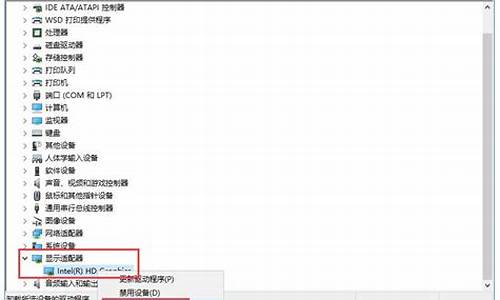1.win7怎么更改桌面文件的储存位置
2.Win7系统更改桌面文件路径的详细步骤
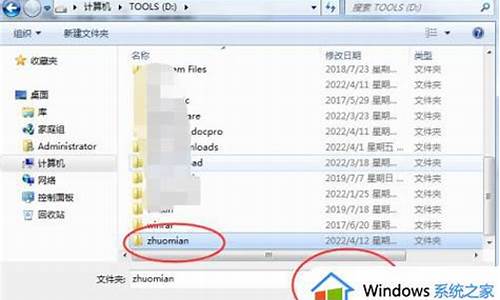
相信大家都知道win7系统桌面上的快捷式图标以及文件其实都是保存在c盘的每个文件夹中的,占用的是c盘的内存,如果桌面上的文件比较多,c盘的容量会不够。但也有很多win764位系统用户不知道怎么修改桌面文件夹的位置,接下来请大家跟小编一起学习一下win7系统如何更改桌面文件夹的位置。
具体方法如下:
1、首先我们找到桌面文件夹的位置,打开计算机,进入“C:\用户\Administrator”目录就可以看到桌面文件夹了,也有用户的是在“C:\Users\Administrator”目录下;
2、找到“桌面”文件夹后,点击右键打开菜单,选择“属性”;
3、进入“桌面属性”窗口后,切换到“位置”选项卡,点击“移动”按钮;
4、随后弹出“选择一个目标”窗口,我们要选择一个新的路径用来放置桌面文件夹,小编这里选择的是e盘,选好路径后点击下方的“选择文件夹”按扭;
5、然后点击确定,之后会弹出“移动文件夹”的警告框,点击“是”,即可自动将桌面文件中的文件迁移到新路径。
以上就是win7系统如何更改桌面文件夹的位置的全部内容了,使用同样的方法也可以更改“收藏夹”、“我的”等文件夹的路径。
win7怎么更改桌面文件的储存位置
很多朋友想要修改win7桌面文件路径,其实操作非常简单,系统就自带这种功能,但是小编不是很建议修改桌面文件的路径,可能会导致某些未知错误,想改的用户快点来看看吧。
win7桌面文件路径修改教程
桌面存储路径:
A、用户桌面C:\Users\Administrator\Desktop
B、系统桌面C:\Users\Public\Desktop
1、首先,在D盘或是E盘新建一个名字为桌面的文件夹;
2、然后,在搜索栏输入C:\用户\Administrator\桌面进行快速检索;
3、在这个文件上单击鼠标右键,单击“属性”,点击“位置”,选择其中的“移动(M)”选项,鼠标选中刚刚新建的文件夹,在新出现的弹窗中选择“是”,最后再耐心等待片刻即可。
win7桌面文件路径修改恢复方法:
您可以尝试再次登录administrator账号查找,如果依旧无法找到,可以尝试使用系统还原:
一、打开“控制面板”。
二、点击恢复(查看方式小图标)。
三、对话框弹出后点击“开始系统还原”,点击“下一步”,然后系统会显示还原点。
四、选择还原点后系统就会开始还原,完成后,确认问题是否解决。
Win7系统更改桌面文件路径的详细步骤
win7如何更改桌面文件保存路径
我们的电脑使用久了就会很卡,主要原因是平时我们都爱把文件放在桌面,时间一长,桌面的上的文件可能就是几个G的大小了。Windows在加载桌面的时候,会读取桌面的文件内容,如果桌面文件太多,C盘爆满,电脑运行就会变慢。另外,每次系统出问题,重装系统时,电脑桌面的东西都没了。修改桌面保存路径,可有效提高C盘磁盘空间利用率,避免C盘不必要的浪费,增强系统的流畅性和舒适度。建议小伙伴们都行动起来,将桌面文件更改为其它磁盘中保存吧。
具体方法如下:
1、首先我们找到桌面文件夹的位置,双击“我的电脑”→进入“C盘(系统盘)”→点击“用户(或Administrator)” 目录就可以看到桌面文件夹了。
2、找到“桌面”文件夹后,点击右键打开菜单,选择“属性”;
3、进入“桌面属性”窗口后,切换到“位置”选项卡,点击“移动”按钮;
4、随后弹出“选择一个目标”窗口,我们要选择一个新的路径用来放置桌面文件夹,小编这里选择的是D:盘,选好路径后点击下方的“选择文件夹”按钮;
5、然后点击确定,之后会弹出“移动文件夹”的警告框,点击“是”,即可自动将桌面文件中的文件迁移到新路径。
这样系统就会自动将桌面文件移动到D:盘了,之后如果我们在桌面上新建文档,那么D:盘中也会新增文档,这样就不用担心电脑重装后找不到桌面文件了!
以上就是win7系统如何更改桌面文件夹的存储位置的全部内容了,使用同样的方法也可以更改“收藏夹”、“我的”等文件夹的路径。
正常情况下,win7电脑桌面路径一般都在C盘,大家也都习惯把文件都放在桌面,因为桌面既方便又好找。可时间久了,桌面文件会越来越多,造成C盘空间越来越小,这不仅影响开机速度,电脑会很卡顿。其实,我们可以更改桌面文件路径,这样问题就不存在了,本文教程和大家说下Win7系统更改桌面文件路径的详细步骤。
具体方法如下:
1、首先我们通过快捷键“Win+R”来打开“运行”菜单。
2、在打开“运行”菜单后,我们输入“regedit”打开注册表。
3、打开注册表后,依次找到展开HKEY_CURRENT_USER--〉Software--〉Microsoft--〉Windows--〉CurrentVersion--〉Explorer--〉userShellFolders。
4、在窗口右边找到在窗口的右边找到字符串值名“Desktop”,将其值修改为预设好的路径。(如:我想把桌面放在“D盘-桌面”的文件夹,将其值修改为:“D:\桌面”即可),最后记得重启。
以上就是Win7系统更改桌面文件路径的详细步骤,是不是很简单,此操作可以缓解系统C盘的压力,有这方面需求的赶快来设置一下。